おはようございます。今日はエクセルで範囲を指定して印刷する2つの方法についてメモしています。その一番の違いは、毎回その選択範囲を印刷するか、その時だけ印刷するかの違いで前者には登録設定があることです。
選択している範囲を登録して印刷
印刷する範囲を指定するには、「印刷範囲」を使うことでワークシートの印刷したいセルの範囲だけを印刷することが出来ます。印刷範囲に指定したセル範囲は登録されるので、次回以降は印刷を実行するだけで同じところが印刷されます。
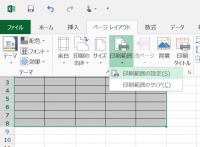
まず、印刷したいセル範囲(ここでは、A1セル~E7セル)をドラッグします。次に「ページレイアウト」タブをクリックします。このあと、「印刷範囲」をクリックして「印刷範囲の設定」をクリックします。これで、以後このシートを印刷する時は上記の設定の通りに、何度でも使用することが出来ます。
選択している範囲を印刷
「印刷範囲の設定」では、印刷したいセル範囲を登録する操作がありましたが、常に同じセル範囲を印刷するわけではない時は、印刷範囲を登録せずに、選択したセルだけを一時的に印刷する方法が便利です。
まず、印刷したいセル範囲(ここでは、A1セル~E7セル)をドラッグします。次に「ファイル」タブをクリックして「印刷」をクリックします。開いた画面で「作業中のシートを印刷」をクリックし「選択した部分を印刷」をクリックすると、該当部分が印刷されます。
同じ印刷の方法でも実に便利に出来ているものですね。
今日も一日楽しく過ごせます様に・・・